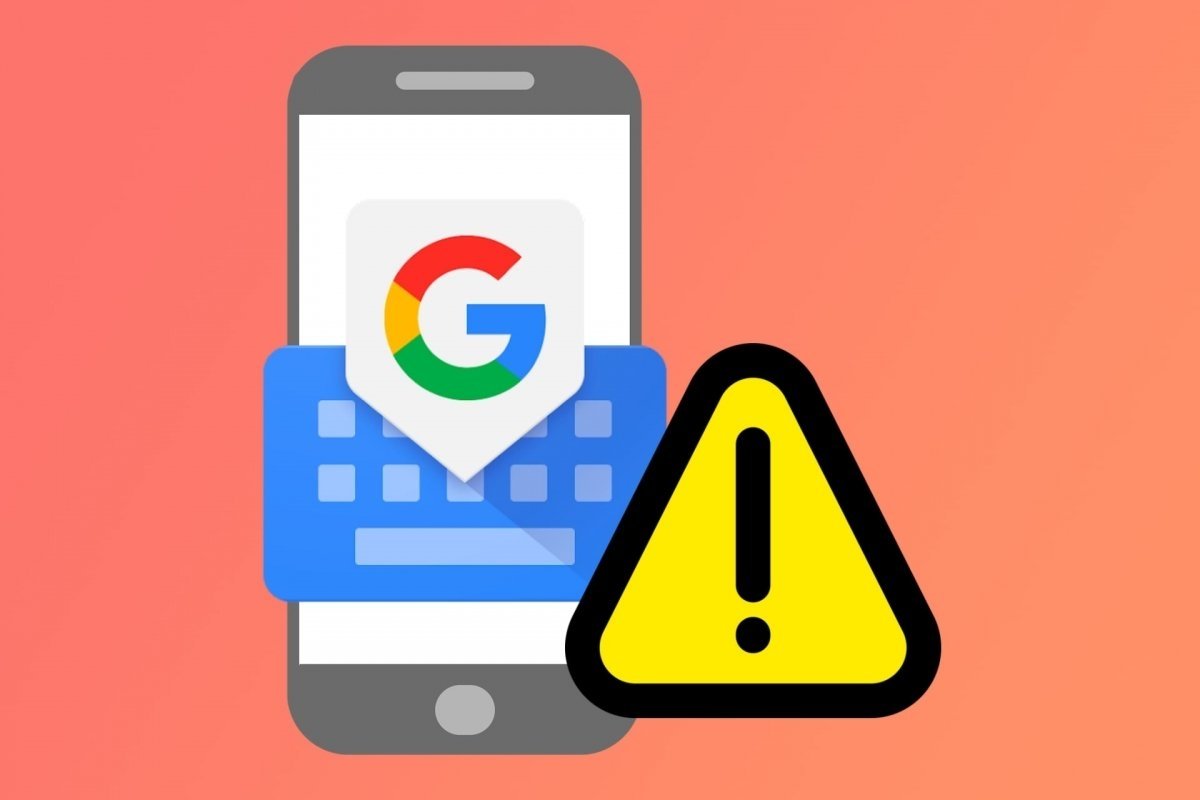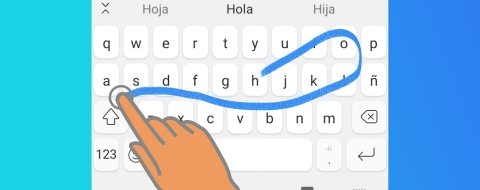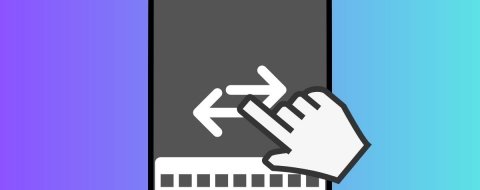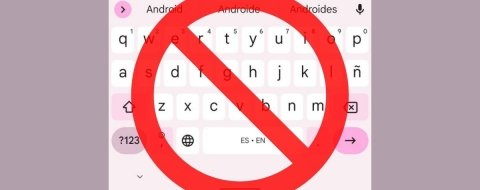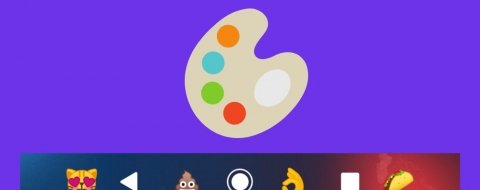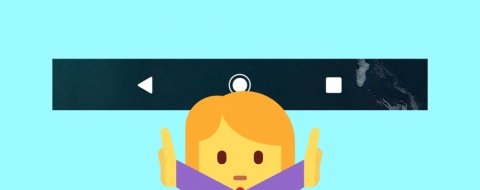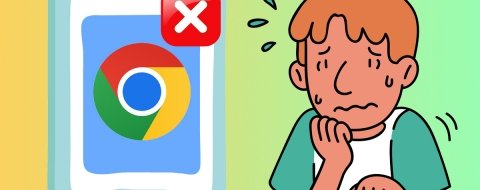La aplicación Gboard es el teclado de Google para Android. Una versión mejorada del teclado que traía por defecto Android y que, además de para escribir, sirve para realizar búsquedas en Google, pegar contenido, insertar emojis, escribir mucho más rápido deslizando el dedo por la pantalla y un largo etcétera. Incluso tiene su propio buscador de animaciones GIF y de stickers para pegar en cualquier aplicación de android.
Pero aunque Gboard es una app oficial de Google y suele venir instalada por defecto en Android, puede que en alguna ocasión se quede colgada, se cierre y/o aparezca en pantalla un mensaje del tipo “Se ha detenido la aplicación Gboard”. A nadie le gusta que pasen estas cosas. En especial si se trata de una parte tan importante de Android como es el teclado. Pero todo tiene solución.
Gboard ha dejado de funcionar. ¿Cómo solucionarlo paso a paso?
Aunque no es habitual, si alguna vez te encuentras con un error o problema con Gboard, no debería ser grave. Se cierra o detiene la aplicación por sí misma pero, una vez abierta de nuevo, funciona con normalidad. El problema está en si este error se repite cada vez que vayas a usar Gboard.
Borra la caché de Gboard
Cuando una app de Android da problemas repetidas veces, puede que el problema esté en la caché o en los datos almacenados por dicha aplicación. Así que la primera solución que deberíamos probar es la de borrar la caché y/o los datos de Gboard.
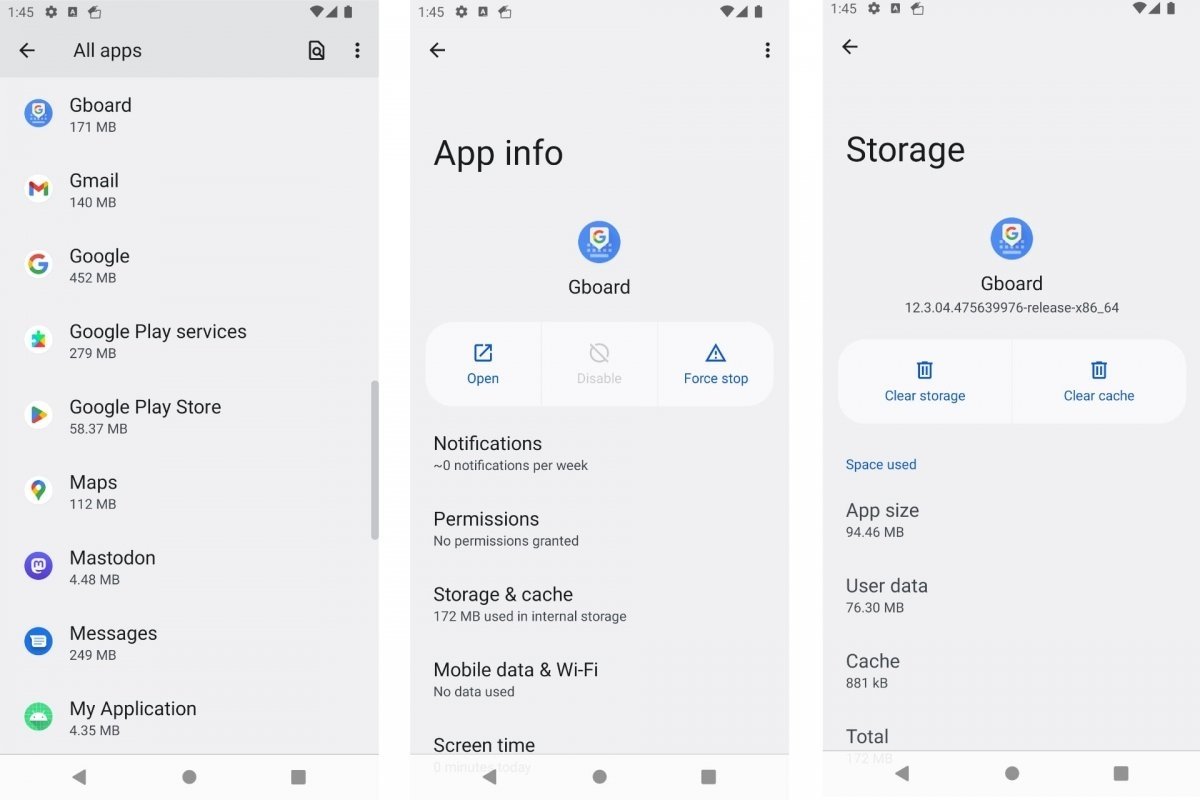 Borrar la caché y los datos de Gboard
Borrar la caché y los datos de Gboard
- Ve a Ajustes > Aplicaciones > Gboard.
- Dentro de la ficha de Gboard, ve a Almacenamiento.
- Elige qué quieres borrar. Pulsa en Borrar datos, Borrar caché o ambos.
Actualiza Gboard a la última versión
Otra buena solución consiste en buscar si hay actualizaciones disponibles para Gboard y para Android. Al ser una aplicación que forma parte de Android, ya que sirve para introducir texto en cualquier otra app, un error se puede solventar actualizando los componentes de Android.
Para ello, puedes visitar Malavida y comprobar qué versión ofrecemos para descargar y compararla con la versión instalada en tu dispositivo móvil. En caso de que haya una nueva versión en nuestra web, simplemente descarga el APK e instálalo en tu móvil Android para tener Gboard actualizado.
Alternativamente, puedes optar por actualizar la app directamente desde la Play Store. Para ello, sigue estos pasos:
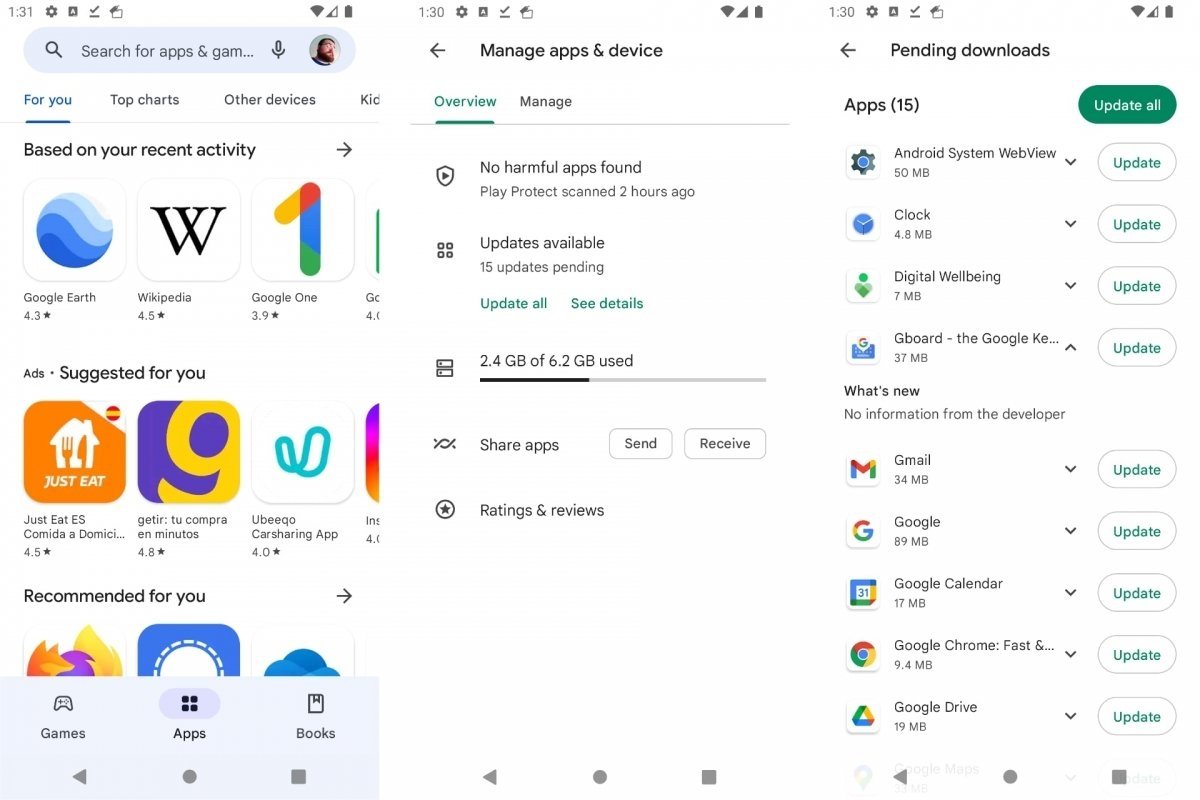 Actualizar Gboard en Google Play Store
Actualizar Gboard en Google Play Store
- Entra en Google Play Store.
- Pulsa en tu perfil y entra en Gestionar aplicaciones y servicios.
- Verás si hay actualizaciones disponibles. Pulsa en Actualizar todo.
- En la lista de actualizaciones, tal vez encuentres Gboard.
- En la página de descarga de Gboard en Malavida también puedes ver si hay una nueva versión disponible.
Reinicia tu dispositivo Android
Una solución más genérica pero efectiva en la mayoría de casos consiste en reiniciar el dispositivo. Es una molestia si estabas haciendo algo con tu teléfono, pero no tardará más que unos pocos segundos. Al reiniciar tu teléfono Android, se cerrarán y se volverán a abrir todas las aplicaciones y procesos de Android. Esto debería resolver el error que provocó el cierre de Gboard.
 Reiniciar tu teléfono Android
Reiniciar tu teléfono Android
Puedes reiniciar tu Android:
- Pulsando el botón de apagado y seleccionando la opción Reiniciar.
- Pulsando a la vez los botones de apagado y volumen.
- Desde Ajustes rápidos. Desliza el dedo de arriba abajo por la pantalla. Verás un botón de apagado. Púlsalo y verás la opción Reiniciar.
Por qué se detiene la aplicación Gboard
La aplicación Gboard es una parte fundamental de Android. Se trata del teclado virtual que usamos para introducir texto en un campo de texto que tanto puede ser una aplicación, un documento, un buscador de internet o los ajustes del teléfono. Así que cuando Gboard da error y se cierra, nos quedamos sin uno de los componentes imprescindibles de Android.
Como decía antes, no suele fallar. Pero en ocasiones, el teclado puede dar error y cerrarse. Si sucede una vez, no pasa nada. Si el problema se repite, es posible que la caché se haya corrompido. O que los datos que guarda Gboard automáticamente sobre su configuración haya guardado algo de manera incorrecta. Lo que le impide funcionar bien.
También puede darse el caso que Gboard de error con determinada aplicación, en el navegador al abrir determinada página web… En estos casos, de repetirse el problema, podemos probar también a borrar la caché o buscar si hay actualizaciones disponibles. Normalmente, las actualizaciones resuelven problemas menores como este tipo de errores tan específicos.